3. Эффект свечения настраивается следующим образом: включается, настраивает-ся, затем указывается объект, в отношении которого данный эффект будет дей-ствовать. Связывание эффекта и объекта происходит за счет специального пара-метра — Object ID (Идентификационный номер объекта). Чтобы эффект дейст-вовал в отношении конкретного объекта, надо, чтобы идентификационный номер объекта был прописан в параметрах эффекта. На практике все это выпол-няется легко.
4. Выделите в сцене созданный чайник, нажмите правую кнопку мыши для вызова квадрупольного меню и выберите в нем пункт Object Properties (Свойства объ-екта). Появится окно Object Properties (Свойства объекта) — рис. 9.64.
5. Здесь вам понадобится параметр Object ID (Идентификационный номер объек-та) в группе G-Buffer (рис. 9.65). Задайте значение данного параметра равным, например, 4. Нам важно задать лишь просто уникальное значение. Сама по себе цифра ни на что не влияет. Это — идентификационный номер. Он позволяет от-
личить этот объект от всех остальных в сцене. Установив требуемое значение, нажмите кнопку OK в нижней части окна, чтобы сохранить изменения и за-крыть окно.
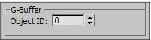
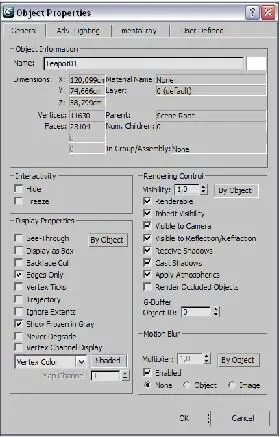 Рис. 9.65. Параметр
Рис. 9.65. Параметр
Рис. 9.64. Окно Object Properties Object ID
6. Итак, вы создали объект и назначили ему уникальный идентификационный но-мер. Теперь надо создать и настроить эффект. Выберите пункт выпадающего меню Rendering | Effects (Визуализация | Эффекты). Появится окно Environ-ment and Effects (Окружающая среда и эффекты) с открытым разделом Effects (Эффекты). Нажмите здесь кнопку Add (Добавить), в окне Add Effect (Доба-вить эффект) выберите Lens Effects (Линзовые эффекты) и нажмите кнопку OK .
7. В свитке Lens Effects Parameters (Параметры линзовых эффектов) выберите в левом поле строчку Glow (Свечение) и нажмите кнопку со стрелкой вправо, расположенную между полями. Таким образом, вы перенесли эффект Glow (Свечение) в правое поле, т. е. применили его.
8. Теперь вам понадобится свиток Glow Element (Светящийся элемент), располо-женный ниже. Сначала свяжем эффект и модель чайника в сцене. В верхней части свитка Glow Element (Светящийся элемент) выберите вкладку Options (Опции). Откроется соответствующий раздел. В нем вам понадобится параметр Object ID (Идентификационный номер объекта) в группе Image Sources (Ис-точники изображения) — рис. 9.66. Установите флажок этого параметра, а зна-чение его задайте равным 4. Таким образом, значения параметров Object ID (Идентификационный номер объекта) модели в сцене и эффекта одинаковы. За счет этого эффект стал действовать в отношении объекта.
9. Не закрывая окно Object ID (Идентификационный номер объекта), выполните визуализацию ( Render Production , +). После самой процедуры ви-зуализации будет добавлен эффект свечения: вокруг чайника появится светлый ореол. На белом фоне это будет выглядеть, как если бы чайник был виден сквозь туман. На рис. 9.67 показана визуализация со светящимся чайником на сером фоне. Серый фон позволяет увидеть форму ореола.
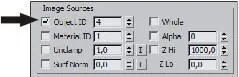
Рис. 9.66. Параметр 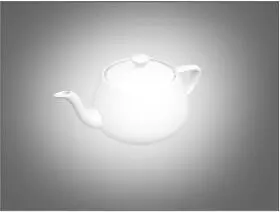
Object IDэффекта Рис. 9.67. Первое действие эффекта Glow
10. Итак, ореол включен и действует в отношении модели чайника. Теперь ваша задача — научиться настраивать его внешний вид. Напоминаю, что работа с параметрами ореола свечения происходит в разделе Parameters (Параметры) свитка Glow Element (Светящийся элемент). Если вдруг у вас пропал этот сви-ток, выделите строчку Glow (Свечение) в правом поле в свитке Lens Effects Parameters (Параметры линзовых эффектов). Если этот пункт выделен — сви-ток будет расположен ниже.
Оперируя параметрами эффекта, можно сделать разные ореолы свечения, напри-мер, как на рис. 9.68.
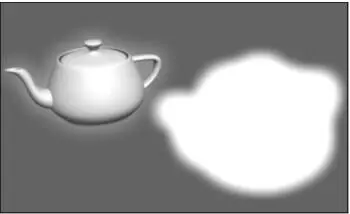
Рис. 9.68. Разные ореолы свечения
Создание неонового элемента
Вы рассмотрели общий порядок создания эффекта свечения на отвлеченном при-мере. Теперь мы создадим конкретный элемент — неоновую подсветку подвесного потолка, используя данный эффект.
1. Откройте сцену из файла Neon.max в папке Primeri_Scen \ Glava_9 на компакт -диске. Перед вами простая модель помещения. В комнате установлена камера. Для ее активации выделите окно проекций Perspective (Перспектива) и нажмите клавишу . Камера находится в нижней части помещения и направлена вверх. Мы видим верхний угол комнаты, где смыкаются две стены и потолок, а также видна часть подвесного потолка. Подвесной потолок имеет волнообраз-
Читать дальше
Конец ознакомительного отрывка
Купить книгу

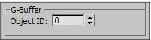
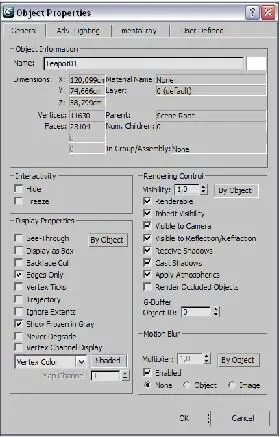 Рис. 9.65. Параметр
Рис. 9.65. Параметр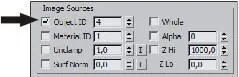
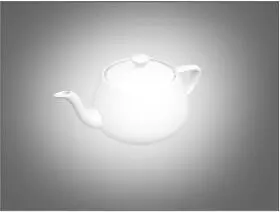
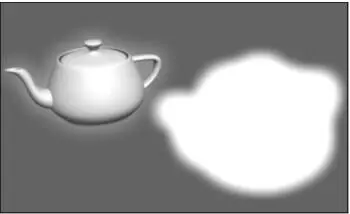




![Сергей Тимофеев - Как Из Да́леча, Дале́ча, Из Чиста́ Поля... [CИ]](/books/428372/sergej-timofeev-kak-iz-da-lecha-dale-cha-iz-chista-thumb.webp)






